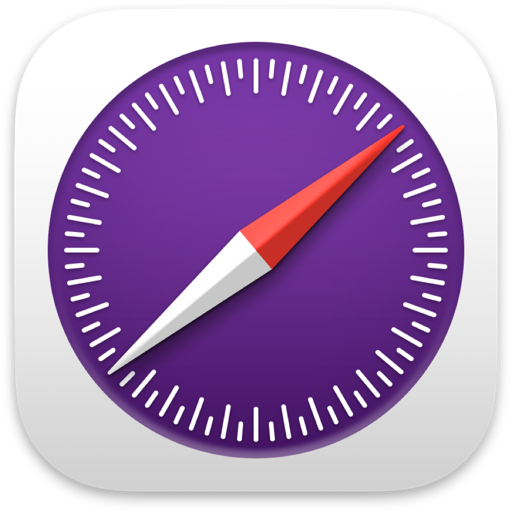Safari 浏览器快捷键操作大全
时间:2021-04-19 浏览次数:56 编辑:user03
「 Safari 」是 Apple 设备自带的浏览器,能够完美搭配 Mac、iPhone 和 iPad。
它也是在 macOS 上运行兼容最好的浏览器。

Mac 上的 Safari 速度飞快,能效超高,是浏览网站最快速、最有效的方式。
本期内容中Mac毒就整理总结了一些适用于 Safari 浏览器的常见快捷键和手势,让你能够更快捷高效的进行网上冲浪。
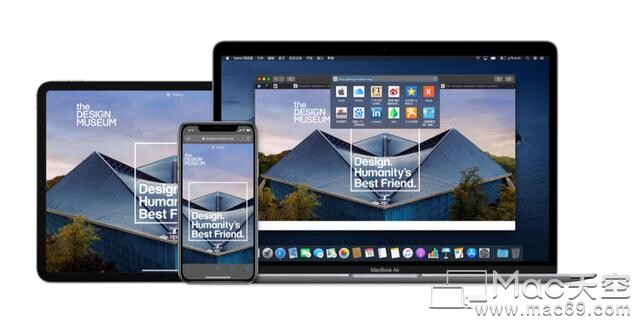
▍浏览网页
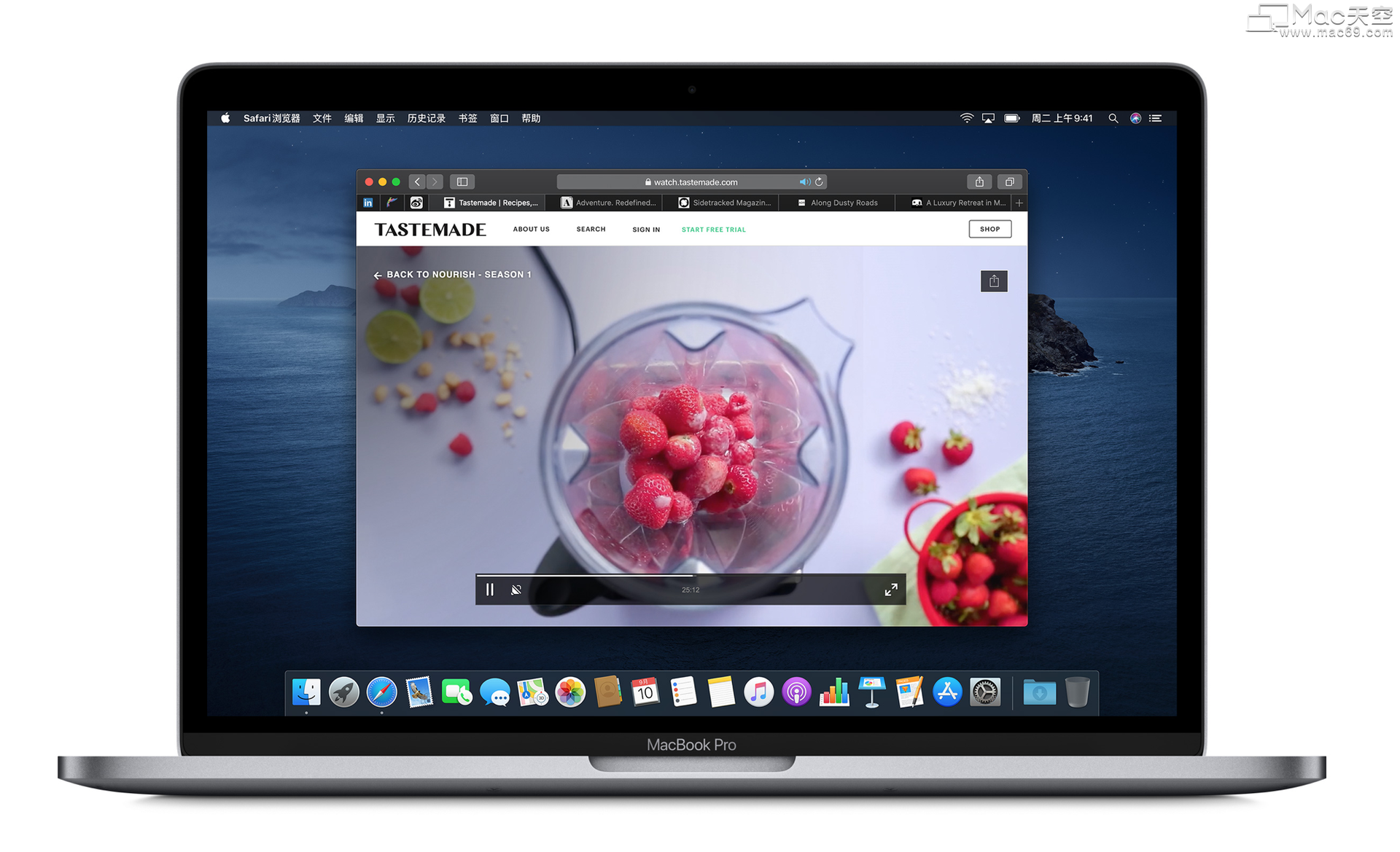
- 向上/下/左/右滑动网页:上下左右方向键
- 大幅度滑动网页:方向键+ option 键
- 向下滑动一整页:空格键
- 向上滑动一整页:shift +空格键
- 显示所有网页标签页:command + shift + 键
- 切换到下一个标签页:control + tab 键 / command + shift + ] 键
- 切换到上一个标签页:control + shift + tab 键 / shift + command + [ 键
- 移动到网页的左上角:command + 向上箭头
- 移动到网页的左下角:command + 向下箭头
- 关闭除了某个标签之外的其他所有标签页: 按住 option 键并点击该网页标签的关闭按钮
- 打开上一个被关闭的网页:command + shift + T 键
- 退出全屏: 按左上角 esc 键
- 下载一个链接文件: 点击链接的同时按住 option 键
- 改变网页字体大小:command + ➕(增大字体),command + ➖(减小字体)
- 恢复默认字体大小:command + 数字 0 键
- 跳转到地址栏:command + L 键
- 打开一个新的标签页:command + T 键
- 重载当前网页:command + R 键
- 停止载入网页:command + . 键
▍阅读列表
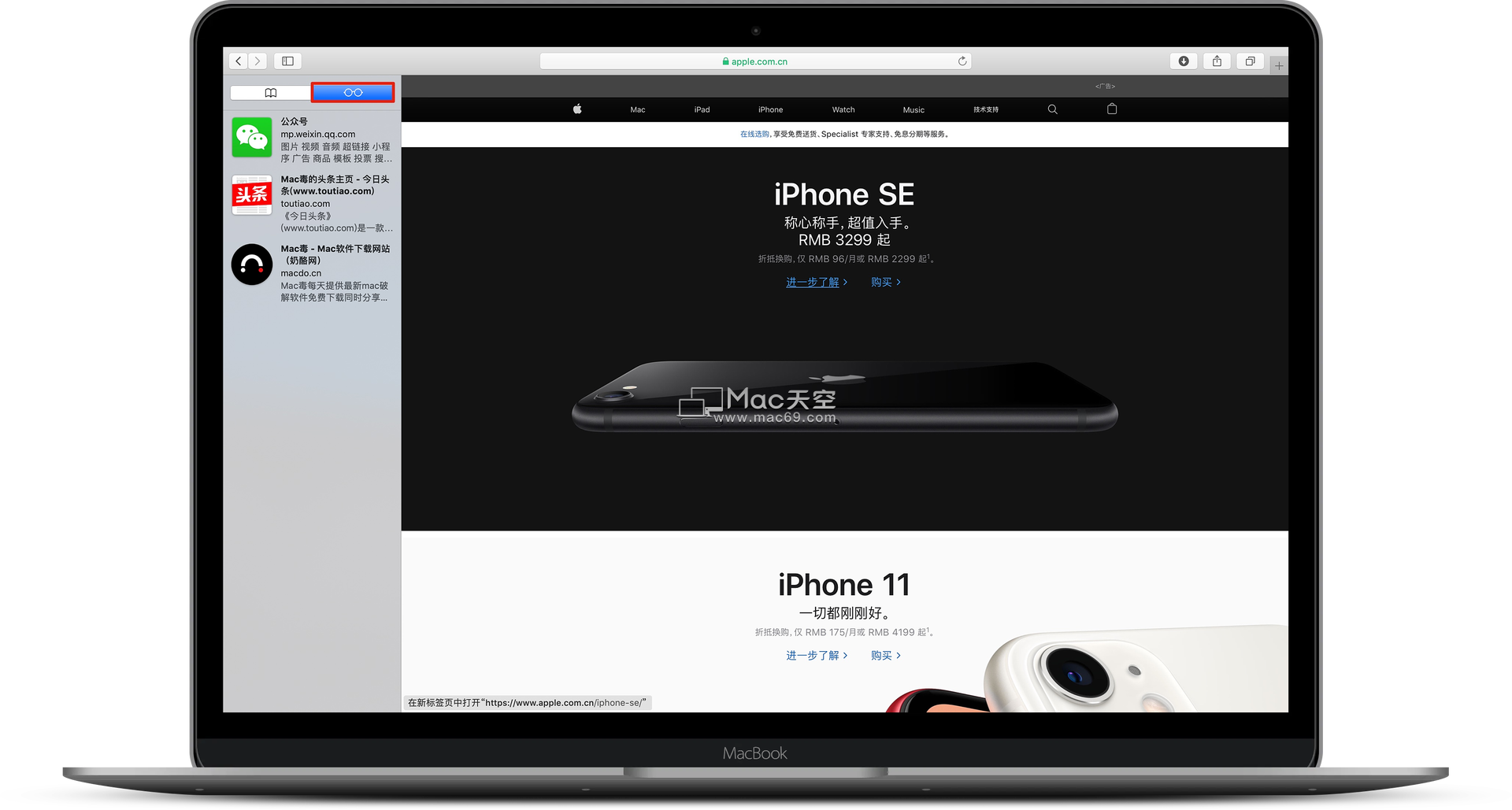
- 打开/关闭阅读列表边栏:control + command + 2 键
- 添加当前页面到阅读列表:shift + command + D 键
▍书签
- 打开「个人收藏」栏中某个文件夹内的所有书签:按住 command 键点按「个人收藏」栏中的文件夹
- 在「个人收藏」栏上移动书签:左右拖移书签
- 从「个人收藏」栏移除书签:将书签拖移到个人收藏栏外
▍书签边栏和书签视图
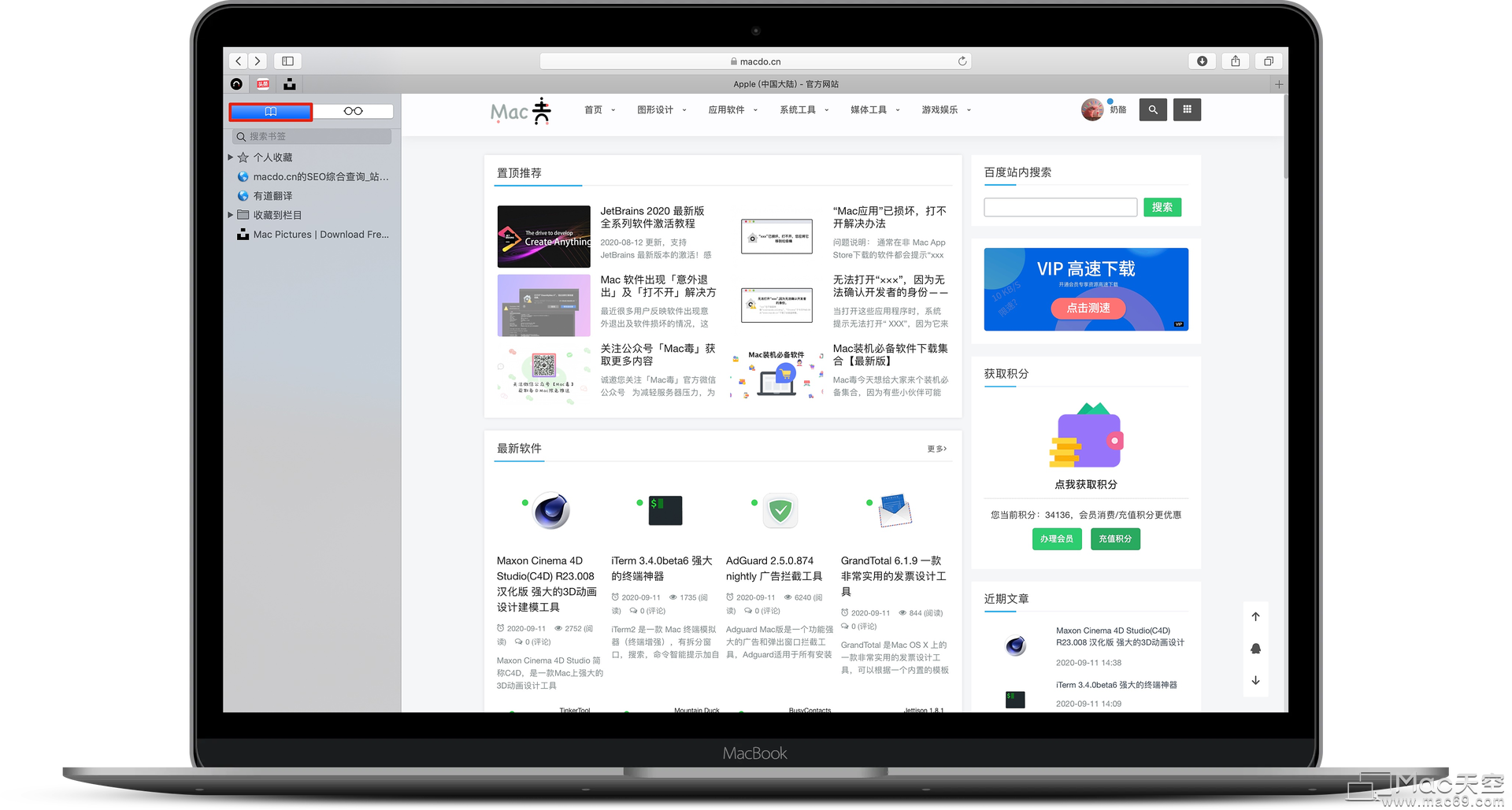
- 显示或隐藏书签边栏:control+command+1 键
- 选择下一个书签或文件夹:上箭头键或下箭头键
- 打开所选书签:空格键
- 打开所选文件夹:空格键或右箭头键
- 关闭所选文件夹:空格键或左箭头键
- 更改书签的名称或地址:选择书签,按下 return 键/***点按书签
- 取消编辑边栏中的书签名称:esc 键
- 完成编辑书签名称:return 键
- 删除书签:按住 control 键点按书签,然后选取「删除」
▍总结
如果你经常使用 Safari ,并且习惯使用键盘,那不妨收藏起来有空记记吧✍️。
相关文章
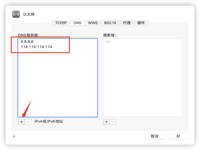
mac电脑提示DNS错误无法上网怎么办?MAC下如何修改DNS?
相信很多mac电脑的用户遇到DNS出错打不开网页的情况,打开网页超慢这些都是DNS设置错误或者没有设置造成的,下面就来讲如何修复DNS错误无法上网的问题,简单几步帮你轻松搞定!
浏览:437 时间:2021.05.28
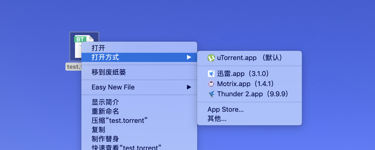
如何设置mac应用默认打开方式
在macOS系统使用时,如果同类型的软件安装多个时,可能你最喜欢用的那个软件不是文件默认打开的。比如你的mac上同时安装了迅雷和μTorrent ,后安装的迅雷把系统默认打开Bt***的方式改了,以后每次双击Bt***打开的都是迅雷,而你希望一直通过 μTorrent 来打开。
浏览:66 时间:2021.06.16
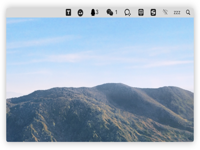
想要在Mac电脑的状态栏右上角显示自己的名字?快来看看吧!
是否你见过别人的Mac电脑菜单栏可以显示自己名字,就像下图一样,小编把自己的Mac的状态栏上名字显示了,是不是很酷?如何在Mac电脑的状态栏右上角设置显示自己的名字呢?下面小编教你来操作!
浏览:107 时间:2021.06.18